Debian 11 Bullseye los usuarios actualmente, de forma predeterminada, solo están limitados al navegador de Internet Firefox . Sin embargo, se pueden instalar muchas alternativas. Microsoft Edge es una alternativa que ha estado en desarrollo durante más de un año y ha recibido bastantes buenas críticas entre muchas comunidades de distribución de Linux y tal vez una alternativa en comparación con simplemente cambiar a Google Chrome .
En el siguiente tutorial, aprenderá cómo instalar Microsoft Edge estable, beta o desarrollador (versión nocturna) en Diana de Debian 11 .
Requisitos
- SO recomendado: Diana de Debian 11.
- Cuenta de usuario: Una cuenta de usuario con sudo o acceso root.
Actualizar sistema operativo
Actualice su Debian sistema operativo para asegurarse de que todos los paquetes existentes estén actualizados:
sudo apt update && sudo apt upgrade -yEl tutorial usará el comando sudo y asumiendo que tiene estado sudo .
Para verificar el estado de sudo en su cuenta:
sudo whoamiEjemplo de salida que muestra el estado de sudo:
[joshua@debian~]$ sudo whoami
rootPara configurar una cuenta Sudo existente o nueva, visite nuestro tutorial sobre Agregar un usuario a Sudoers en Debian .
Para usar la cuenta raíz , use el siguiente comando con la contraseña de root para iniciar sesión.
suEl tutorial utilizará la terminal para la instalación que se encuentra en Actividades> Mostrar aplicaciones> Terminal.
Ejemplo:
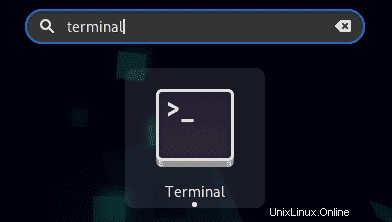
Instalar paquetes requeridos
Para instalar con éxito Edge Browser, deberá instalar los siguientes paquetes; ejecute este comando si no está seguro; no dañará su sistema.
sudo apt install apt-transport-https ca-certificates curl software-properties-common wget -yEstas son dependencias bastante genéricas que pueden estar ya instaladas. Ejecute el comando sin importar si no está seguro, ya que muchas otras instalaciones requerirán esto en su sistema.
Importar repositorio y clave GPG de Microsoft Edge
Importar la clave GPG de Microsoft Edge
El primer paso que tendrás que hacer es descargar la clave GPG, o, de lo contrario, se interrumpirá la instalación de Microsoft Edge.
curl https://packages.microsoft.com/keys/microsoft.asc | gpg --dearmor > microsoft.gpg
sudo install -o root -g root -m 644 microsoft.gpg /etc/apt/trusted.gpg.d/Importar el repositorio de Microsoft Edge
A continuación, agregue el repositorio de la siguiente manera:
sudo sh -c 'echo "deb [arch=amd64] https://packages.microsoft.com/repos/edge stable main" > /etc/apt/sources.list.d/microsoft-edge-dev.list'
sudo rm microsoft.gpgAhora que ha completado las importaciones, actualice su lista de repositorios para reflejar las nuevas incorporaciones.
sudo apt upgradeInstalar Microsoft Edge
Microsoft Edge se puede instalar ahora usando el comando apt como se muestra a continuación:
sudo apt install microsoft-edge-stableEjemplo de salida a continuación:
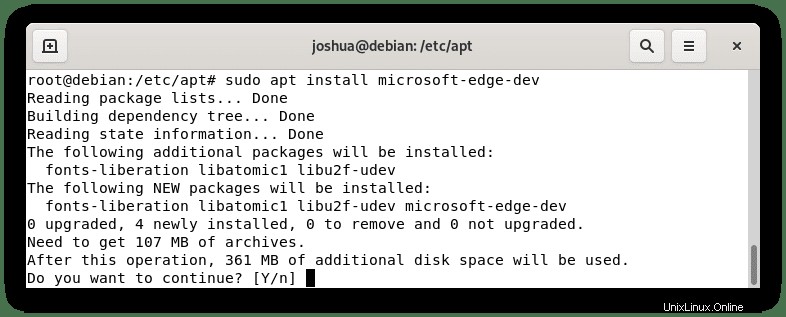
Tipo Y, luego presione la TECLA ENTER para continuar con la instalación.
Confirme la versión y la compilación de la versión de Microsoft Edge instalada en su sistema operativo con el siguiente comando:
microsoft-edge -versionEjemplo de salida:
Microsoft Edge 96.0.1054.53Opcional. Instalar Microsoft Edge Browser Beta o Dev Version
Alternativamente, puede instalar Microsoft Edge Brower beta o dev (nightly) build si ha descargado los repositorios. Estas dos versiones no se recomiendan para el uso diario, especialmente en un escritorio principal o servidor de producción. Sin embargo, puede instalar versiones alternativas para aquellos que quieren vivir al límite.
ADVERTENCIA:ESTAS VERSIONES PUEDEN TENER FALLAS DE SEGURIDAD DURANTE LAS PRUEBAS.
NO USE ESTOS SI NO PUEDE CORRER EL RIESGO.
Para instalar Microsoft Edge Browser Beta:
sudo apt install microsoft-edge-betaPara instalar Microsoft Edge Browser Dev (Nocturno):
sudo apt install microsoft-edge-devTenga en cuenta que estos no reemplazan su versión estable y se instalan por separado.
Luego, verifique la instalación beta o inestable, use el siguiente comando.
Para verificar la versión beta del navegador Microsoft Edge:
microsoft-edge-beta --versionEjemplo de salida:
Microsoft Edge 97.0.1072.28 betaPara verificar Microsoft Edge Browser Dev (por la noche):
microsoft-edge-dev --versionEjemplo de salida:
Microsoft Edge 98.0.1093.6 devEjecutar Microsoft Edge
Para ejecutar Microsoft Edge, puede usar el comando de terminal en su consola:
microsoft-edgeAlternativamente, ejecute comando de microsoft-edge en segundo plano para liberar la terminal:
microsoft-edge &Sin embargo, esto no es práctico y usaría la siguiente ruta en su escritorio Debian 11 para abrir con la ruta:Actividades> Mostrar aplicaciones> Edge .
Alternativamente, si no puede encontrarlo, use la función de búsqueda en el menú Mostrar aplicaciones si tienes muchas aplicaciones instaladas.
La primera vez abres Microsoft Edge, serás recibido por lo siguiente:

Desmarque o déjelo como está y haga clic en Aceptar. botón para continuar.
Después, encontrará tres opciones Inspiración, Informativo o Enfocado. Al seleccionar cada pestaña, se obtendrá una vista previa de cómo se verá la vista en el fondo de su navegador Edge. Elija uno y haga clic en el botón confirmar .

Por último, el inicio de sesión y la sincronización opcionales en varios dispositivos. A menos que lo necesite, haga clic en Continuar sin iniciar sesión, como la mayoría de los usuarios haría haciendo clic en la X en la esquina superior derecha de la pantalla emergente.

Ahora verá el navegador de Internet Microsoft Edge, y el siguiente ejemplo es de la elección de la interfaz de usuario liviana, opcionalmente puede configurar una apariencia más gráfica más adelante si prefiere un cambio.
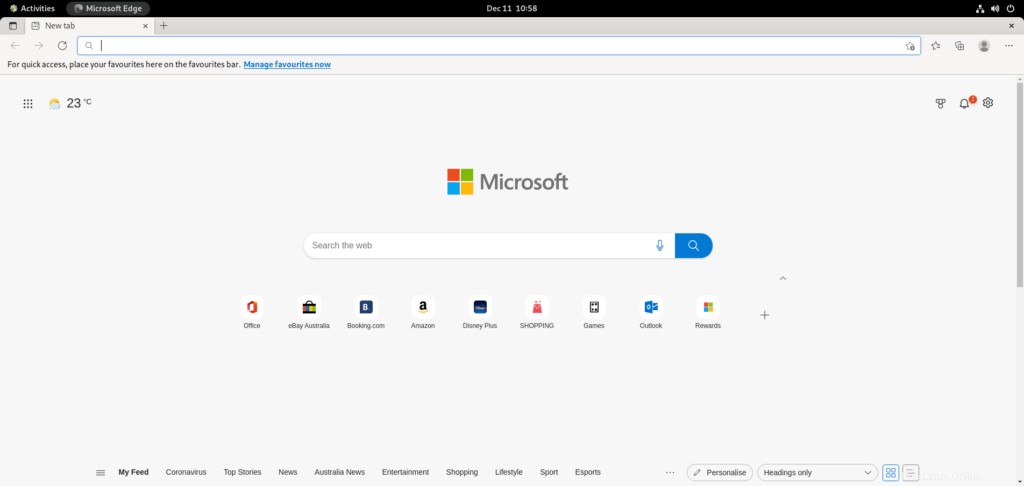
Cómo utilizar Microsoft Edge
Para actualizar el navegador de Internet Microsoft Edge, ejecute el comando de actualización APT en su terminal como si revisara todo su sistema en busca de actualizaciones.
sudo apt upgradeSi hay uno disponible, use la opción de actualización:
sudo apt upgradeCómo eliminar Microsoft Edge
Para eliminar Edge de Debian 11, ejecute el siguiente comando de terminal:
sudo apt autoremove microsoft-edge-stable --purgeEjemplo de salida:
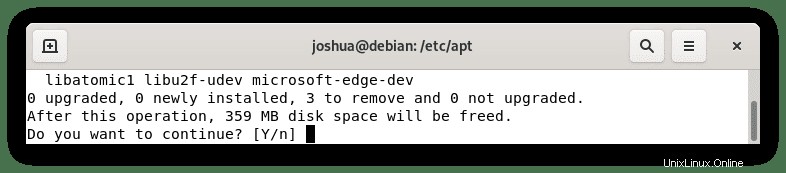
Tipo Y, luego presione la TECLA ENTER para continuar con la desinstalación.
Tenga en cuenta que las dependencias no utilizadas también se eliminarán.
Alternativamente, si tiene compilaciones beta o inestables y desea eliminar estas versiones, use los siguientes comandos.
Para eliminar Microsoft Edge Beta:
sudo apt remove microsoft-edge-beta --purgePara eliminar Microsoft Edge Dev:
sudo apt remove microsoft-edge-stable-dev --purgeA continuación, elimine la clave GPG de “/etc/apt/trusted.gpg.d” directorio.
sudo rm /etc/apt/trusted.gpg.d/microsoft.*Por último, deberá eliminar la clave GPG que fue importado. Para hacer esto, use el siguiente comando.
sudo rm /etc/apt/sources.list.d/microsoft.*Y eso es todo, y ha eliminado Microsoft Edge de su sistema.